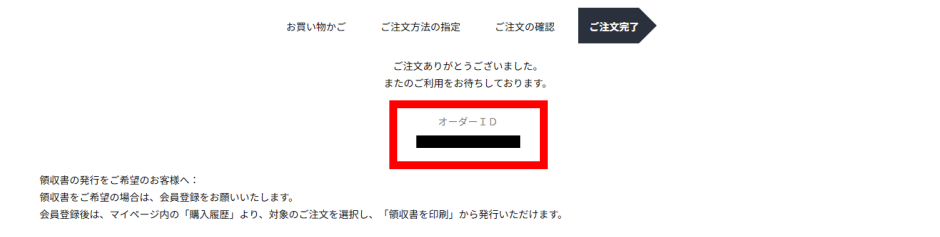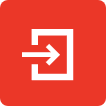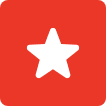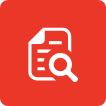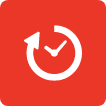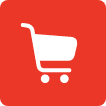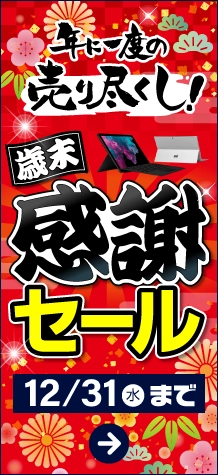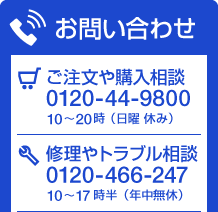お買い物の手順
当サイトでのお買い物方法をご説明いたします。
当サイトに掲載している商品は、お電話でもご注文いただけます。
お電話でのご注文について→
STEP 1商品を選ぶ
欲しい商品を探します。商品の探し方には様々な方法があります。
- 商品名や型番、キーワードを入力して探す
- 商品のカテゴリや用途、メーカーから探す
- ランキングから探す
- おすすめから探す など
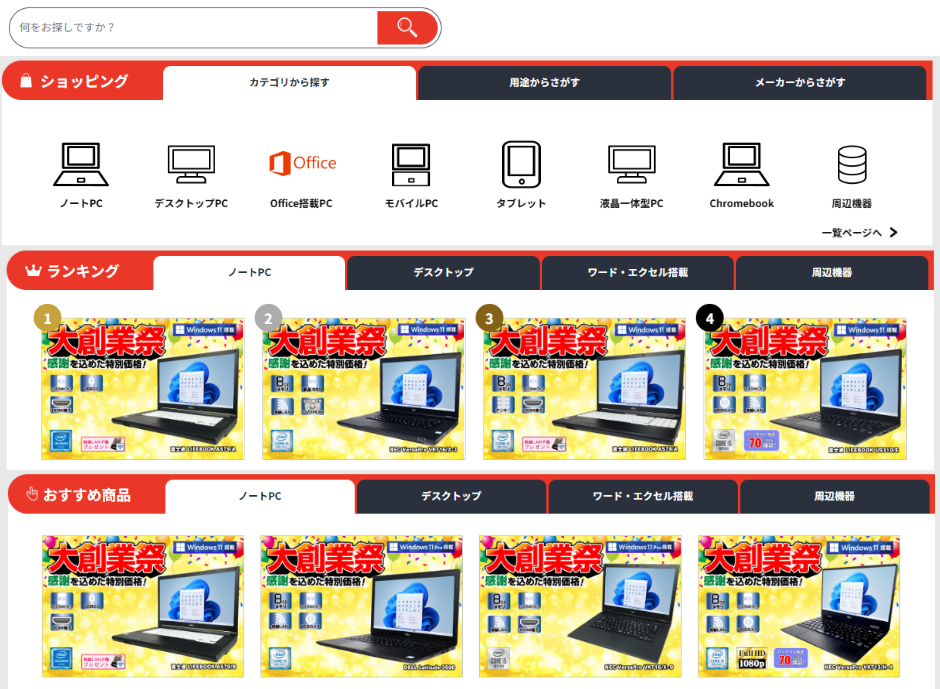
ご希望の商品が見つからない場合、当社のオペレーターがお探しすることも可能です。
ご購入相談メールフォームかページ下部のチャットよりお気軽にご相談ください。
STEP 2カートに入れる
「購入オプション」が選べる場合、お好きなオプションと組み合わせて購入できます。
※購入オプションが選べない商品もございます。
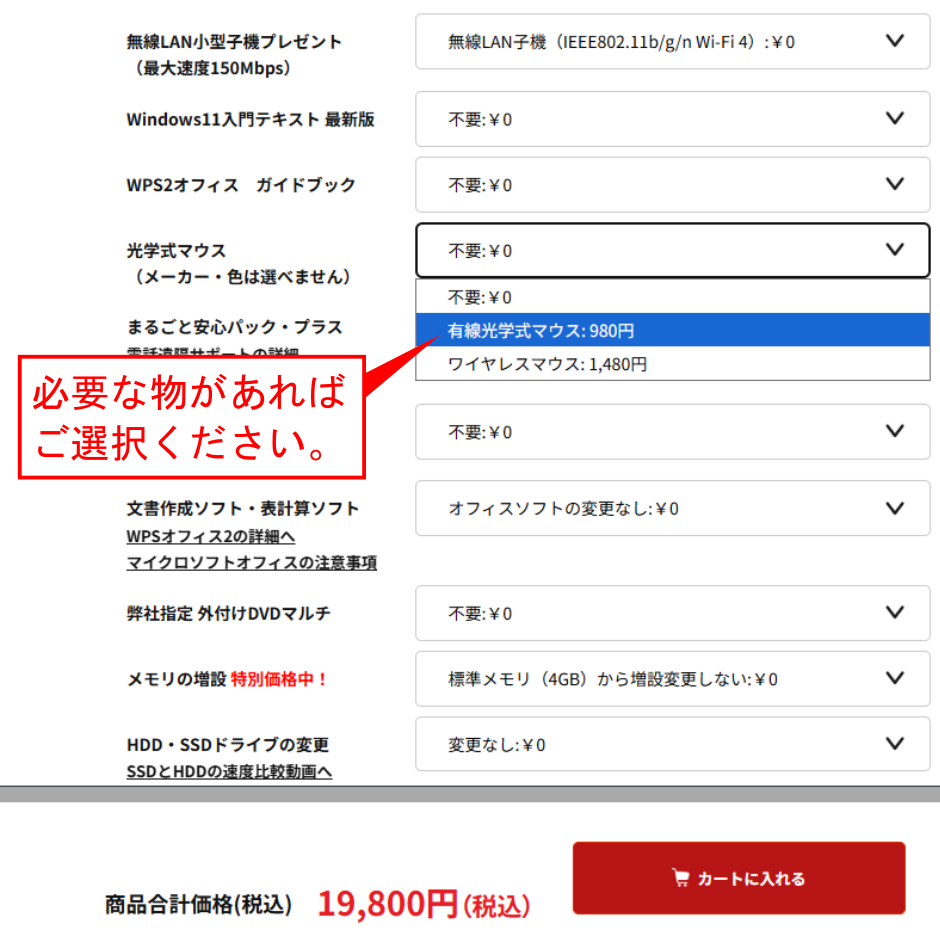
購入オプションを選ぶと商品の合計金額が変わります。
商品合計金額を確認して「カートに入れる」をクリックしてください。
「カートに入れる」をクリックすると、自動で購入ページへと遷移します。
STEP 3ご注文内容の確認
購入ページでは、商品がカートに入った状態で表示されます。
商品名・オプション・数量・金額など、ご注文内容が正しいかご確認ください。
ご注文内容に間違いがある場合は、「削除する」ボタンをクリックしてください。
続けて他の商品もお探しになる場合は、ページ下部の「お買い物を続ける」ボタンをクリックしてください。
ご注文内容に問題がなければ、「ご注文手続きへ」ボタンをクリックしてお進みください。
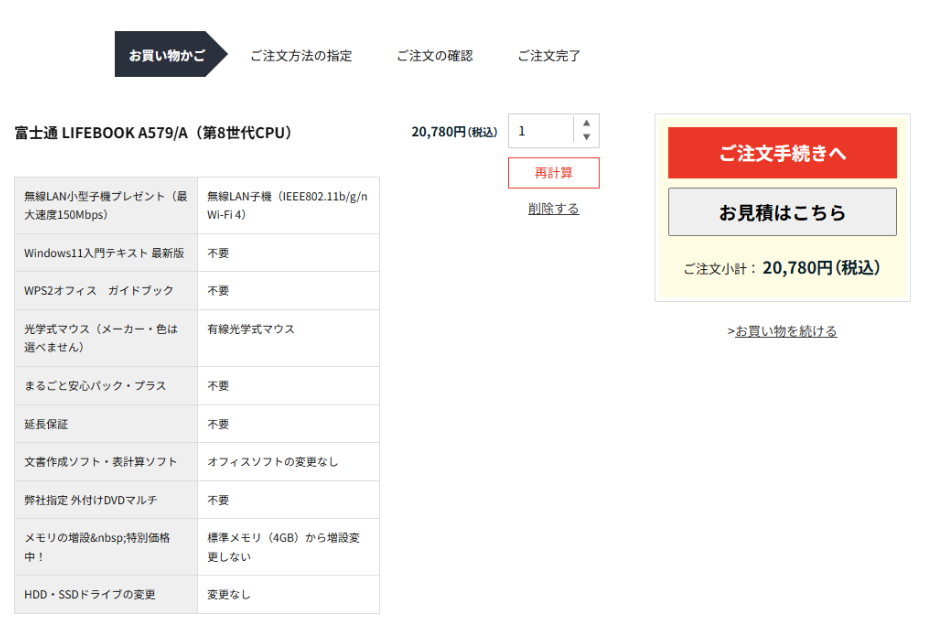
STEP 4ご注文情報を入力
パソコン市場会員の方は、会員登録時に設定した会員ID(メールアドレス)とパスワードを入力して「ログインする」ボタンをクリックしてください。登録されているご注文者さま情報が自動で入力され、便利です。また、金額に応じてポイントが貯まります。
パソコン市場 会員登録はコチラ →
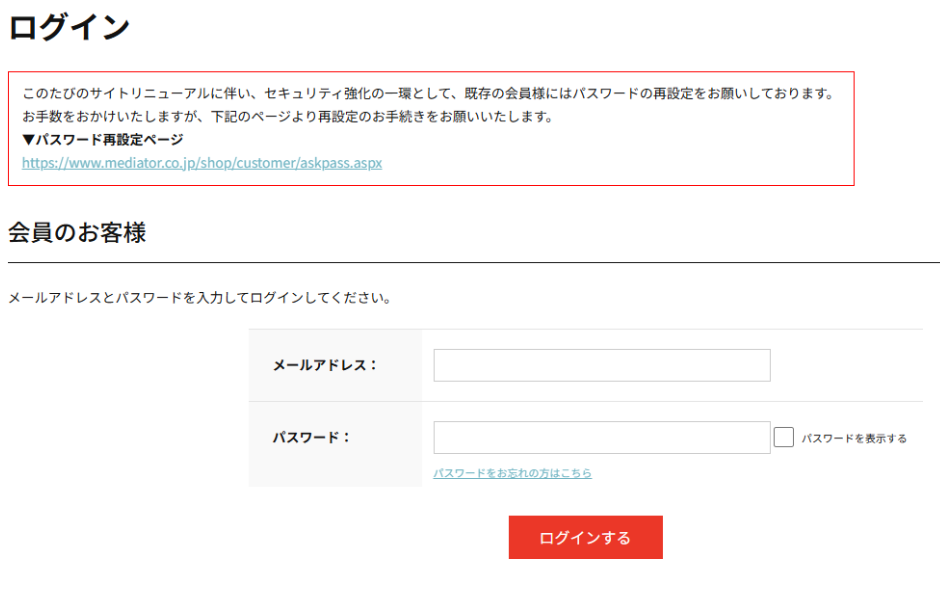
初めてご利用の方・会員以外の方は、氏名や電話番号、メールアドレスなどの必須項目をご入力の上、「ご注文手続きへ」ボタンをクリックして「ご注文の確認」ページへお進みください。
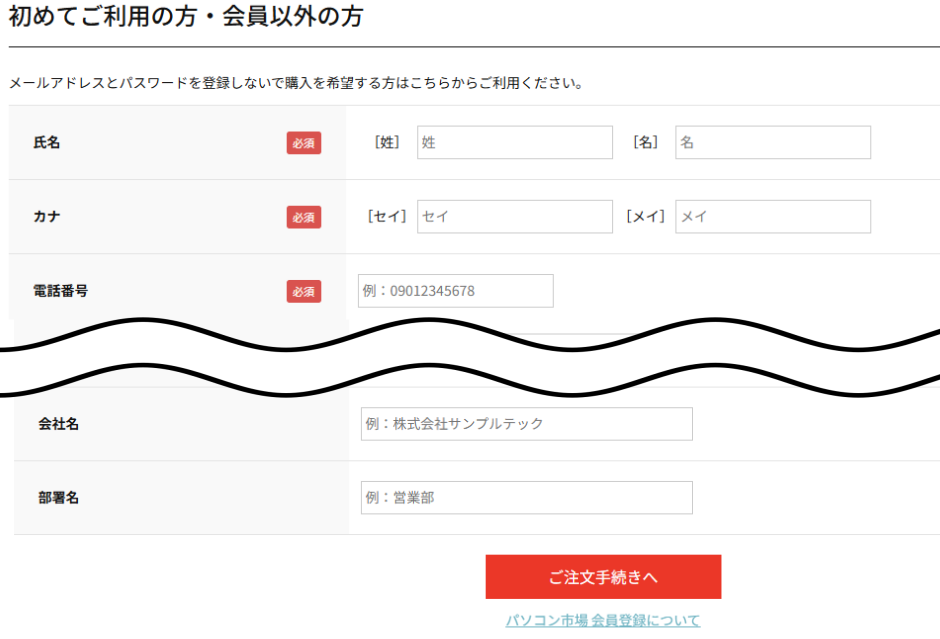
「ご注文の確認」ページでは、下記の項目の編集が行えます。
- お支払い情報(お支払い方法の変更)
- お届け先(お届け先住所の変更・店舗受取)
- 適用クーポン(クーポンの利用)
- ポイントの利用
- 配送希望時間帯
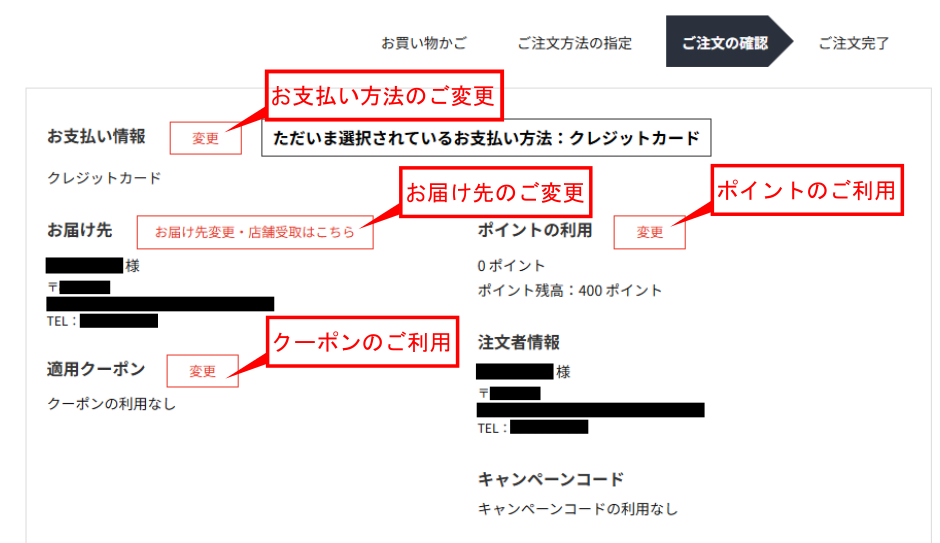
お支払い情報
お支払方法は「クレジットカード」「銀行振込」「代金引換」「店舗でお支払い」からお選びいただけます。
※商品の受取先を店舗にした場合、お支払い方法は「店舗でお支払い」のみとなります。
※商品の受取先を「店舗」以外に設定した状態で「店舗でお支払い」を選択した場合、自動的に受取店舗の設定画面に移動します。
パソコン市場会員の方で、既にポイントをお持ちの場合はご注文の際にご使用いただけます。会員登録がお済みでないお客様は、先に新規登録していただきますと、購入時に使えるポイントが貰えて大変お得です。
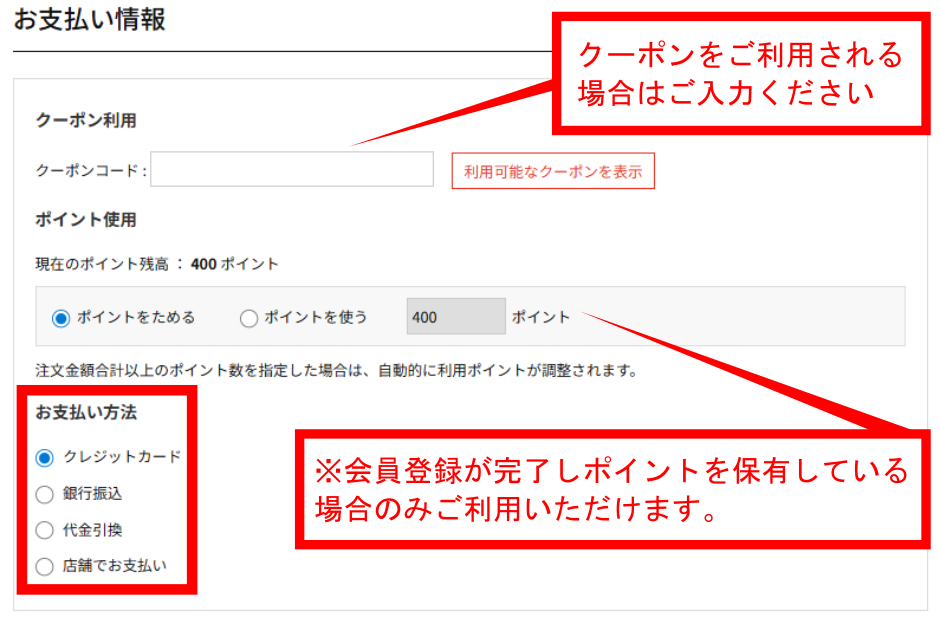
お届け先
※ご希望に応じてお届け先の変更や店舗での受け取りをご設定ください。
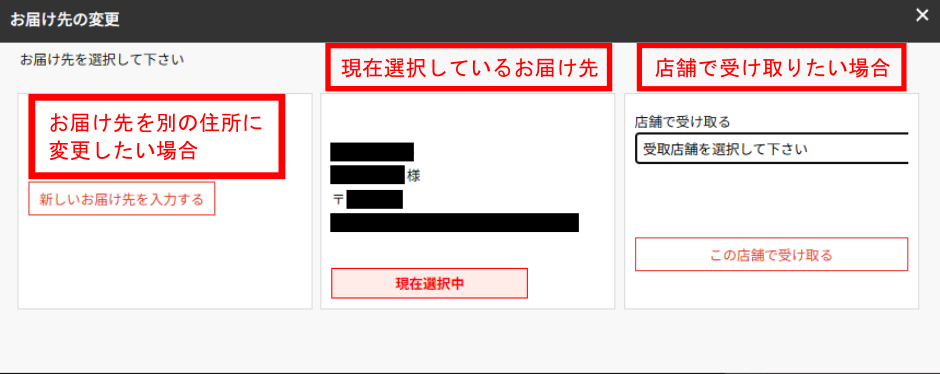
ご在宅の時間に合わせて「配送希望時間」をご指定ください。
※誠に恐れ入りますが、配送日時のご指定は承っておりません。あらかじめご了承ください。
※店舗受取をご利用の場合も、配送希望時間のご指定には対応しておりませんので、あわせてご了承ください。
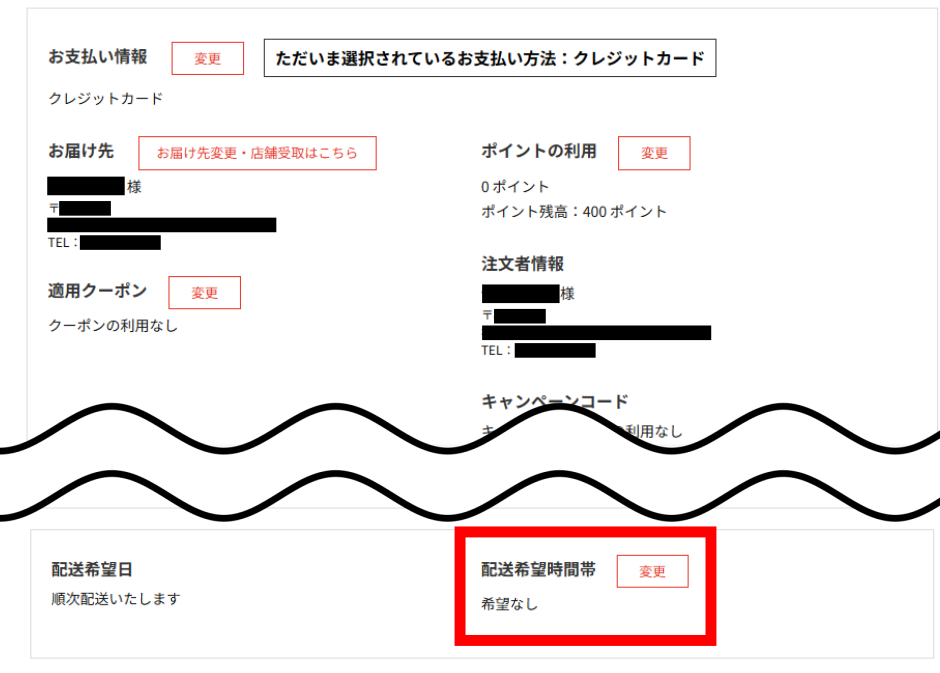
STEP 5入力内容の確認
ご注文内容をご確認のうえ、問題がなければ「注文を確定する」をクリックして購入を確定してください。
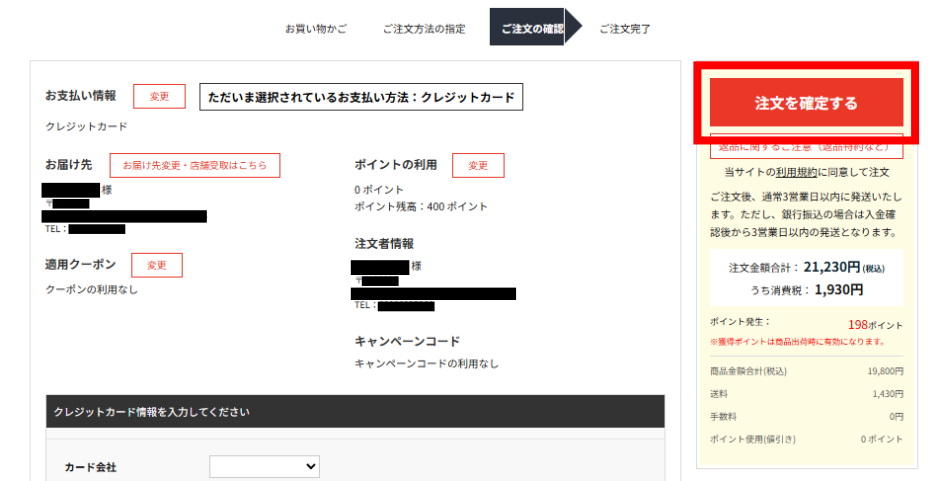
STEP 6ご注文完了
ご注文の手続きが完了いたしました。「オーダーID」はお問い合わせの際に必要となりますので、メモ等に控えておいてください。
ご注文時にご入力いただきましたメールアドレスに確認用のメールをお送りしておりますので、そちらも併せてご確認ください。